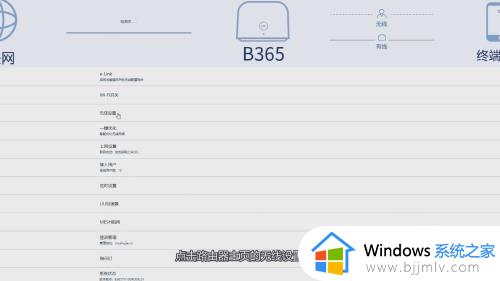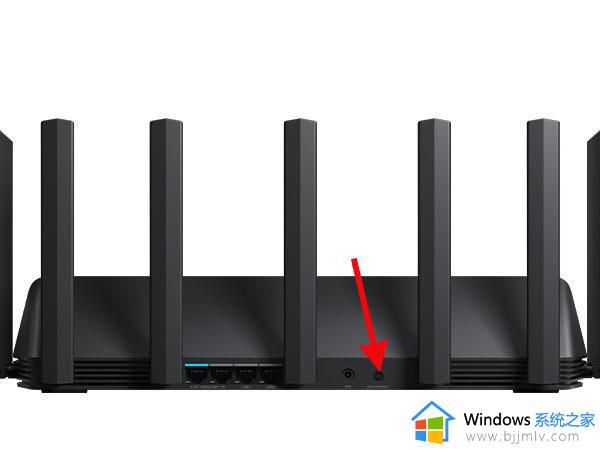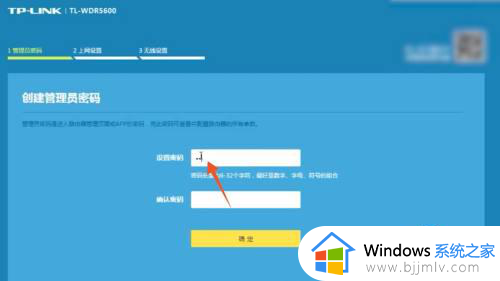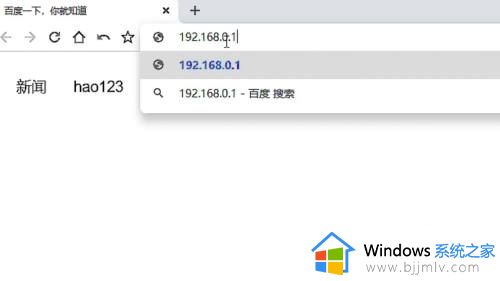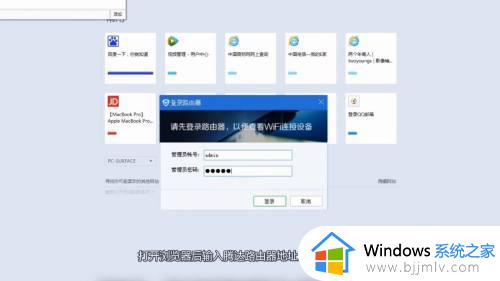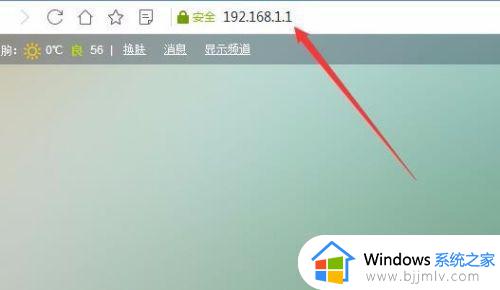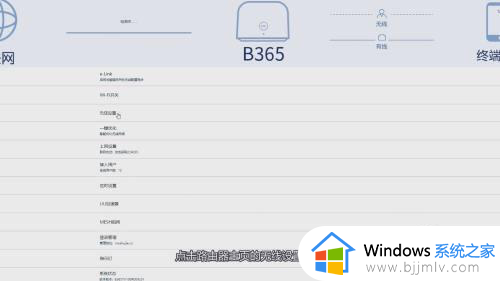使用过的路由器如何重新设置 用过的路由器怎么恢复出厂设置
更新时间:2024-01-05 09:44:31作者:runxin
基本上,我们在给电脑连接宽带网络的同时,也会选择连接路由器设备来实现区域内无线网络的覆盖,不过对于一些已经用过的路由器设备,用户想要重新设置宽带网络连接时需要进行恢复出厂设置,那么使用过的路由器如何重新设置呢?今天小编就来教大家用过的路由器怎么恢复出厂设置,一起来看看吧。
具体方法如下:
1、按住路由器重置键进行重置,重置键一般在路由器机身后面,在路由器接通电源的情况下。

2、按住重置键10秒钟左右,即可完成路由器的重置


3、需要用手机或者电脑登录路由器的管理页面
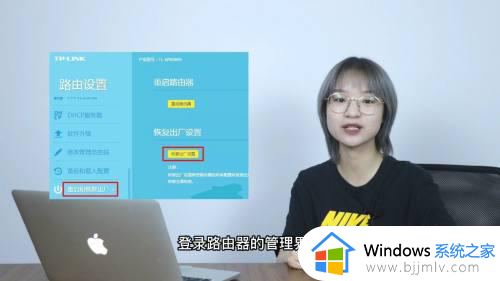
4、找到“恢复出厂设置”并点击,即可完成路由器的重置以上,就是路由器重置的方法
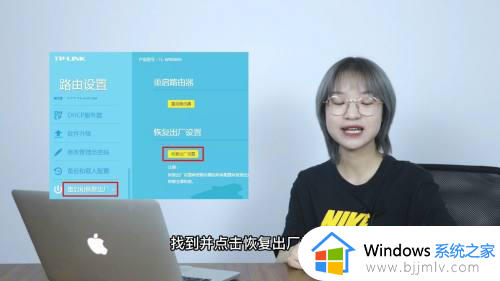

这篇文章的内容就是关于用过的路由器怎么恢复出厂设置所有步骤了,有出现这种现象的小伙伴不妨根据小编的方法来解决吧,希望能够对大家有所帮助。